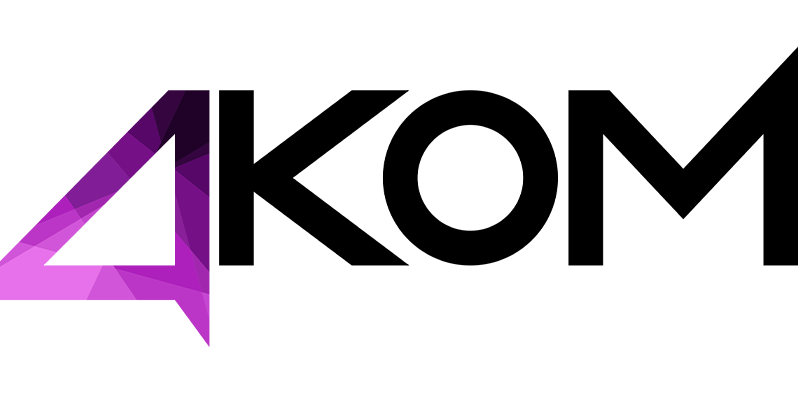Poradniki
Jak podzielić ekran w telefonie z Androidem?
2020-01-28
Podzielenie ekranu w telefonie jest proste, a jednocześnie też bardzo użyteczne. Jeśli do tej pory nie wykorzystywaliśmy tej możliwości w naszym smartfonie, to może jest to dobry czas, aby to zmienić. Po podzieleniu ekranu bez problemów zrobimy wszystko to, co do tej pory wymagało od nas wyjścia z jednej aplikacji do drugiej. W dzisiejszym artykule podpowiadamy, jak podzielić ekran w telefonie z Androidem. Zainteresowani? Zachęcamy do jego sprawdzenia.

Jak podzielić ekran w telefonie z Androidem?
Podzielenie ekranu w telefonie może się nieznacznie różnić w zależności od tego, jaki model telefonu posiadamy. We wszystkich jednak przypadkach telefonów z Androidem schemat działania będzie ten sam – równie prosty i szybki do wykonania. Korzystanie z 2 aplikacji jednocześnie to mnóstwo zalet, o czym zdecydowanie warto się przekonać.
Dzielenie ekranu w telefonie po uruchomieniu aplikacji
Kiedy już uruchomiliśmy interesującą nas aplikację, która będzie zajmowała połowę ekranu, kliknijmy i przytrzymajmy przez chwilę dostępny na dole ekranu przycisk w kształcie kwadratu. Służy on do przełączania aplikacji między sobą, lecz w tym przypadku przyda się również w celu korzystania z 2 aplikacji jednocześnie.
Aplikacja, którą mieliśmy uruchomioną, zminimalizuje się do górnej połowy ekranu. Pozostanie nam już tylko wybranie drugiej aplikacji, z której chcielibyśmy korzystać na dole. Po wybraniu jej, nasz ekran podzieli się na pół.
Po kliknięciu kwadratu ekran nie jest podzielony od razu?
Metoda ta nie sprawdza się jednak u wszystkich. Czasem po kliknięciu przycisku przełączania aplikacji między sobą (kwadrat) wyświetlają się ostatnio używane aplikacje jedna obok drugiej. Wtedy należy:
- przytrzymać jedną ze zminimalizowanych aplikacji i przesunąć ją palcem w górę, wtedy często dopiero wtedy wypełnia ona górną część ekranu, a sam ekran podzieli się
- kliknąć na zminimalizowaną aplikację i wybrać „podziel ekran” – po jego podzieleniu wybrać którąś z wyświetlających się na dole aplikacji
Jak wyjść z trybu podzielonego ekranu?
Udało nam się podzielić ekran, a teraz chcielibyśmy cofnąć już tę opcję? Nic prostszego. Jedną z aplikacji wystarczy przytrzymać palcem, przesunąć w górę – wtedy zapełni ona w całości ekran, zamykając drugą spośród wybranych przez nas aplikacji.
Inni podają także sposób kliknięcia kwadratu ponownie. Wtedy tryb podzielonego ekranu także się wyłączy. Jeśli o tym zapomnimy, to prawdopodobnie intuicyjnie i tak zamkniemy go bez większych problemów.
Pokaż więcej wpisów z
Styczeń 2020